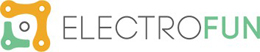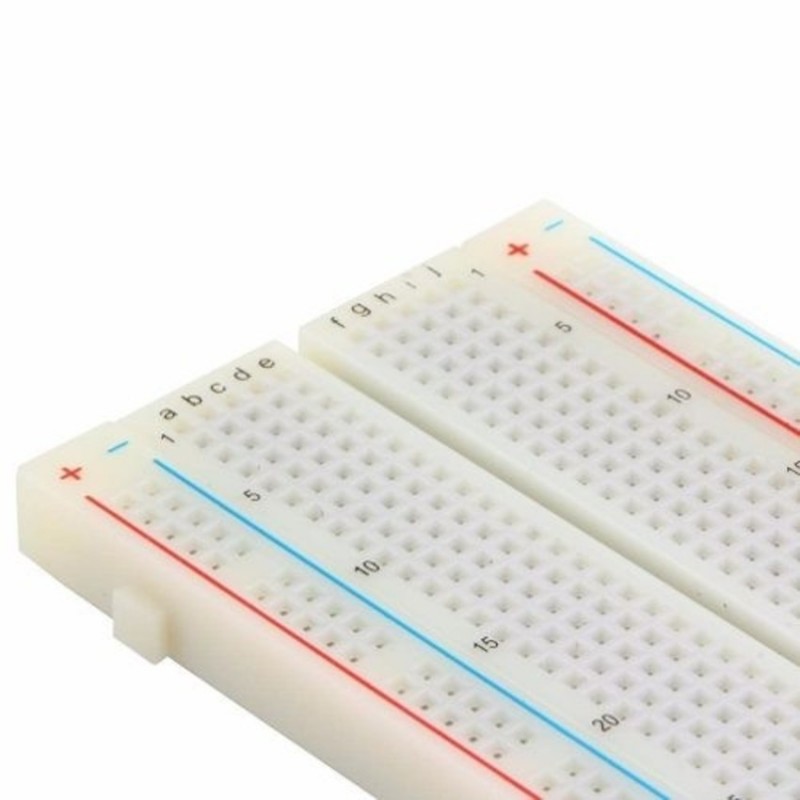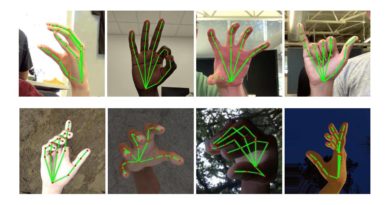Sensor de Cor RGB – TCS3200
Neste artigo, iremos elaborar um circuito capaz de identificar as cores primarias com o sensor TCS3200 e acender um Led RGB com a cor correspondente.

Para realizar este projeto, iremos necessitar do seguinte material:
| Imagem | Produto | Comprar |
|---|---|---|
|
|
Arduino UNO |
|
|
|
Sensor de Cor RGB TCS3200 |
|
|
|
LED RGB |
|
|
|
Placa Ensaios Breadboard |
|
|
|
Jumpers Macho-Macho |
|
|
|
Jumpers Macho-Fêmea |
O sensor de cor TCS3200 utiliza o chip TCS3200 para detetar o nível de cor RGB (Red, Green e Blue, ou Vermelho, Verde e Azul) do objeto que for colocado em frente ao sensor. Este sensor possui 2 linhas com 5 pinos cada,


de Cor TCS3200
Os pinos S0 e S1 determinam a frequência de saída, os pinos S2 e S3 determinam a cor de saída. Como pode verificar nas seguintes tabelas:

Esquema de Montagem
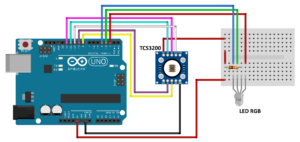
Código Utilizado: Após efetuar as ligações em cima descritas, deverá carregar o seguinte código:
//Pinos de conexao do modulo
const int s0 = 8;
const int s1 = 9;
const int s2 = 12;
const int s3 = 11;
const int out = 10;
//Pinos do led RGB
int pinoledverm = 2;
int pinoledverd = 3;
int pinoledazul = 4;
//Variaveis cores
int red = 0;
int green = 0;
int blue = 0;
void setup()
{
pinMode(s0, OUTPUT);
pinMode(s1, OUTPUT);
pinMode(s2, OUTPUT);
pinMode(s3, OUTPUT);
pinMode(out, INPUT);
pinMode(pinoledverm, OUTPUT);
pinMode(pinoledverd, OUTPUT);
pinMode(pinoledazul, OUTPUT);
Serial.begin(9600);
digitalWrite(s0, HIGH);
digitalWrite(s1, LOW);
}
void loop()
{
//Detecta a cor
color();
//Mostra valores no serial monitor
Serial.print("Vermelho :");
Serial.print(red, DEC);
Serial.print(" Verde : ");
Serial.print(green, DEC);
Serial.print(" Azul : ");
Serial.print(blue, DEC);
Serial.println();
//Verifica se a cor vermelha foi detectada
if (red < blue && red < green && red < 100)
{
Serial.println("Vermelho");
digitalWrite(pinoledverm, LOW); //Acende o led vermelho
digitalWrite(pinoledverd, HIGH);
digitalWrite(pinoledazul, HIGH);
}
//Verifica se a cor azul foi detectada
else if (blue < red && blue < green && blue < 1000)
{
Serial.println("Azul");
digitalWrite(pinoledverm, HIGH);
digitalWrite(pinoledverd, HIGH);
digitalWrite(pinoledazul, LOW); //Acende o led azul
}
//Verifica se a cor verde foi detectada
else if (green < red && green < blue)
{
Serial.println("Verde");
digitalWrite(pinoledverm, HIGH);
digitalWrite(pinoledverd, LOW); //Acende o led verde
digitalWrite(pinoledazul, HIGH);
}
Serial.println();
//Delay para apagar os leds e reiniciar o processo
delay(50);
digitalWrite(pinoledverm, HIGH);
digitalWrite(pinoledverd, HIGH);
digitalWrite(pinoledazul, HIGH);
}
void color()
{
//le o valor das cores
digitalWrite(s2, LOW);
digitalWrite(s3, LOW);
//count OUT, pRed, RED
red = pulseIn(out, digitalRead(out) == HIGH ? LOW : HIGH);
digitalWrite(s3, HIGH);
//count OUT, pBLUE, BLUE
blue = pulseIn(out, digitalRead(out) == HIGH ? LOW : HIGH);
digitalWrite(s2, HIGH);
//count OUT, pGreen, GREEN
green = pulseIn(out, digitalRead(out) == HIGH ? LOW : HIGH);
}
Ter em atenção:
- A luz ambiente afeta a leitura das cores, poderá ser necessário ajustar os valores utilizados no código (X).
-
- if (red < blue && red < green && red < X)
- else if (blue < red && blue < green && blue < X)
- else if (green < red && green < blue)
-
- Na parte inferior do sensor encontram-se dois potenciómetros responsáveis pelo ajuste da sensibilidade das frequências e das cores lidas, necessário abrir ou fechar potenciómetros para obter valores mais adequados.
Para mais projetos, percorram o nosso blog, onde podem encontrar vários artigos interessantes relacionados com eletrónica, robótica e muito mais! Visitem também o nosso site, onde encontram tudo para eletrónica e robótica!